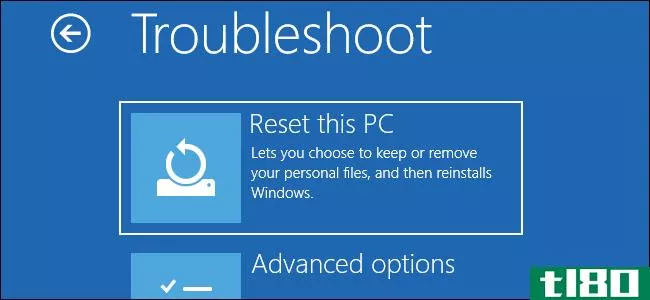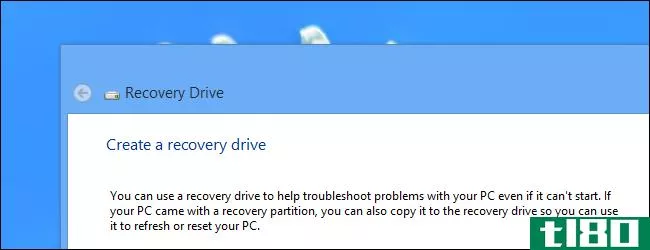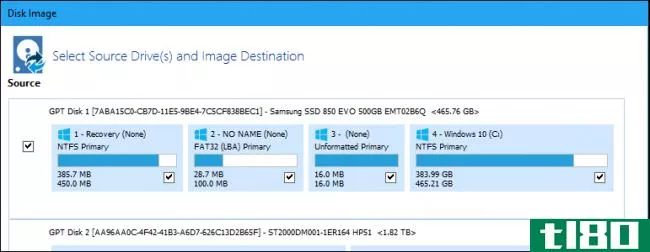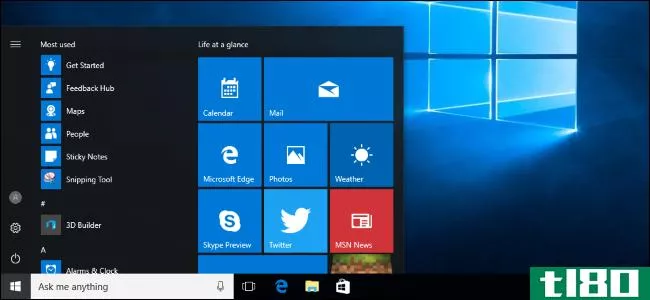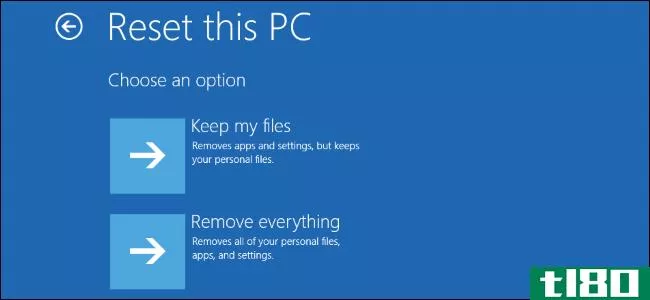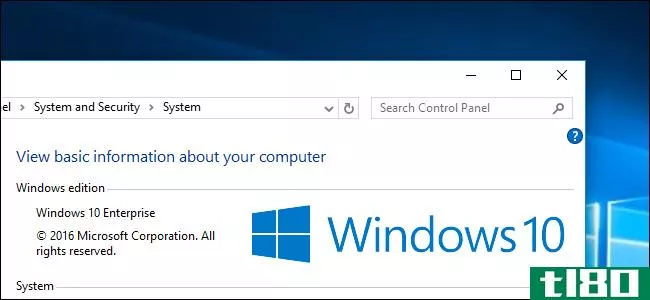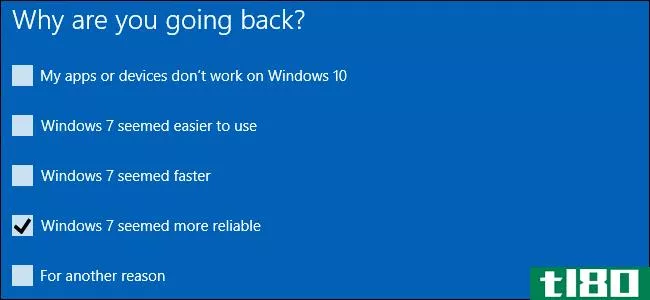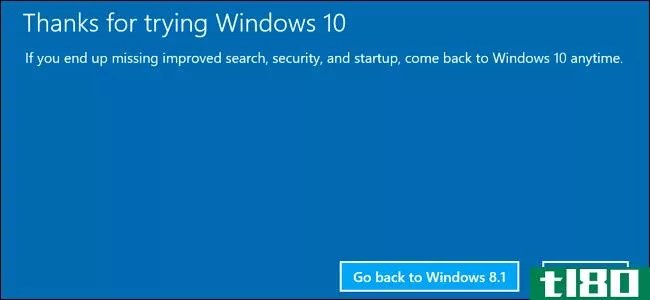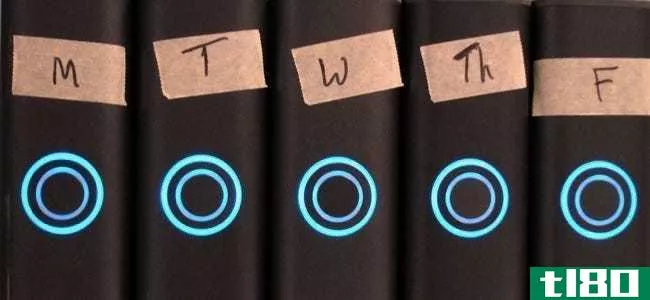如何在升级到windows 10之前创建pc映像

Windows10是迄今为止最大、最具攻击性的Windows卷展。在你尝试之前,你需要想象一下你的硬盘,所以,如果你想回到熟悉的Windows7或Windows8,你可以点击一个按钮。
注意:本教程详细介绍如何创建当前Windows系统磁盘的逐位备份(磁盘映像),以便以后可以使用该映像还原计算机。如果这不是你想要的,你真的想把你的磁盘一点一点复制到一个全新的硬盘(磁盘克隆)上,我们鼓励你看看我们关于这个问题的详细教程:如何在一个小时内升级你现有的硬盘。
我为什么要这么做?
没有什么比对你的电脑做一个重大的改变,然后发现这个改变破坏了你的工作流程(就像你依赖的一个旧的应用程序不再工作了)或者它彻底破坏了你的电脑,因为跳转到一个新的操作系统会让你的硬件需要新的(而且还没有发布)驱动程序更糟糕的了。
多年来,我们已经介绍了许多方法,可以使用Windows内置的工具执行快照、创建备份,或者在硬件升级或出现问题时帮助您将计算机恢复到以前的状态。然而,当涉及到从windows7或windows8跳转到windows10的变化时,你不想依靠快照和回滚功能来帮助你回到以前版本Windows的安全状态。您需要清晰而精确的能力来清除整个驱动器,并将其一点一点地恢复到升级过程开始之前的状态。
为了做到这一点,我们需要图像驱动器。我们需要一个完美的升级前拷贝,我们可以要求恢复系统。此驱动器映像将保持干净和不变,与我们在升级过程中对计算机所做的任何操作无关,因此,即使我们格式化驱动器,即使我们使用Windows 10六个月,并决定我们真的不喜欢它,我们也可以转右回来,使用我们创建的映像来倒转时钟和恢复我们的电脑恢复到升级前的状态。
我们再怎么强调这一步的重要性也不为过。我们将使用免费工具完成它,它不需要任何费用(除非你需要购买一个额外的驱动器来存储图像),而且几乎不需要任何时间(特别是当你把它与重新安装旧版本的Windows和重新配置一切的麻烦相比)。
我需要什么?
正如我们在简介中强调的,此过程是免费的(除非您需要一个额外的内部或外部硬盘来存放驱动器映像)。今天您需要以下几点:
- 要备份的电脑。
- Macrium Reflect的副本是免费的(可在此处下载)。
- 一种内部或外部硬盘,其容量足以容纳您要映像的驱动器的内容。
- 将USB驱动器转换为恢复驱动器(最小大小为1GB)。
在我们开始之前,先考虑几点。我们不会将您的Windows驱动器克隆到新的可引导驱动器上,因此不需要新的存储驱动器或可以擦除的驱动器。只要你有足够的空间,你就可以使用你手头上的任何驱动器,只要它能容纳驱动器图像。因此,例如,如果您有一个2TB的外置驱动器,上面备份了几百GB的照片,您也可以使用它(空间允许)备份Windows磁盘映像,而不会对照片或其他数据造成任何风险。
尽管我们建议您为整个驱动器留出足够的空间,但实际上磁盘可能没有满,压缩会为您带来一些回旋空间。例如,在我们测试的笔记本电脑上,我们有一个100GB的SSD,其中75GB被填满了,最后压缩的图像只有50GB。尽管如此,如果你需要一个1:1的空间比例,那么当你不需要的时候就要高兴。
在继续之前,收集所需的资料,花点时间下载并安装Macrium Reflect Free。
创建救援媒体
因为我们正在操作系统驱动器,所以需要救援介质以便稍后正确还原驱动器(因为我们不能同时使用系统驱动器和重新加载系统映像)。此外,良好的救援媒体对于解决问题是非常宝贵的。
谢天谢地,Macrium使得创建一个基于windowspe的救援媒体工具变得非常简单,它包括Macrium预加载,甚至可以直接引导到恢复工具中。如果你在设置和成像方面做得正确的话,事情的恢复就是在公园里散步。
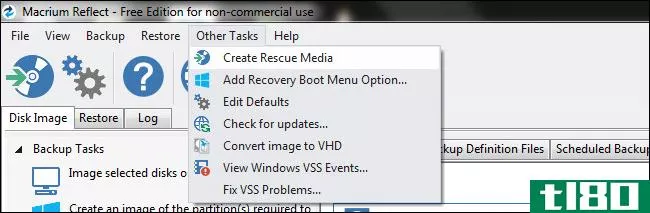
准备好创建恢复介质后,启动Macrium Reflect on select Other Tasks->create Rescue media from the file bar,如上所示。
救援向导非常有用,它不仅会指导您选择最佳救援介质,而且会代表您自动从Microsoft下载并安装文件。向导过程的第一步是确认您拥有正确的Windows PE版本。它会自动检测您正在其上创建救援媒体的Windows版本。理想情况下,您希望救援媒体使用与备份版本共享相同基本内核的Windows PE版本。
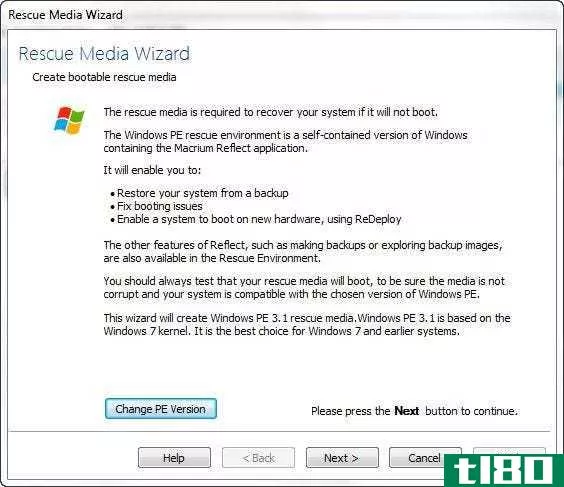
如果您在升级到Windows10之前备份Windows7计算机,这意味着您需要WindowsPE3.1(使用Windows7内核)。如果您要从Windows 8/8.1升级到Windows 10,您需要Windows PE 5.0(PE 4.0是一个选项,但与PE 5.0相比,它的功能并不丰富,而且Windows PE 4.0的特殊用例非常有限,绝对不在我们在本教程中所做的任何工作的要求范围内)。如果需要更改PE版本,请单击向导屏幕底部标有“更改PE版本”的按钮。
单击“下一步”,然后确认驱动程序列表(默认情况下,媒体会从主机Windows安装中仔细考虑所需的驱动程序,如USB 3.0主机驱动程序)。单击“下一步”。
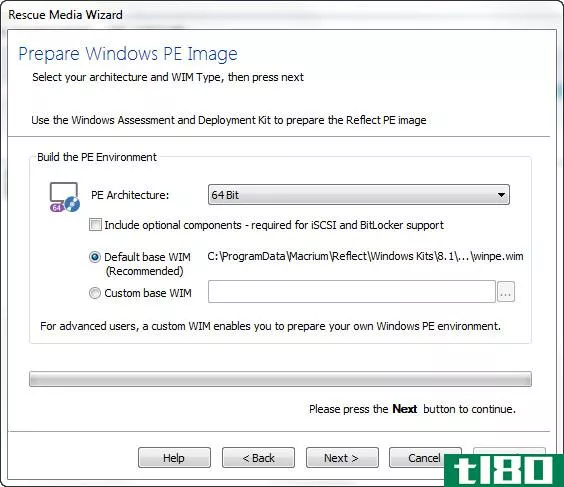
确认“PE架构”与您的机器匹配(它应该默认为正确的设置)。较新的机器(最近或最近几年**的)几乎都是64位的。如果您不确定是否可以阅读我们的文章中64位和32位之间的差异(以及如何检查您所拥有的内容),HTG解释道:32位和64位Windows之间的差异是什么?
单击Next,系统将提示您确定从Microsoft下载的内容(通常在500MB左右)。
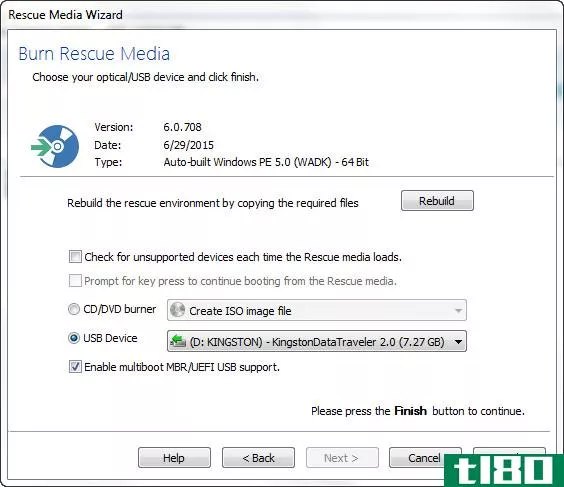
一旦从Microsoft下载完文件,您将进入“救援媒体向导”的最后一步。小心地选择你的USB驱动器;虽然恢复介质创建过程不会格式化你的USB驱动器,但它会将一堆文件转储到磁盘上,并进行一些小的修改,你只需转过身来撤消即可。
过程完成后,可以安全地弹出恢复磁盘(在以后恢复系统之前,您不会再需要它)。
克隆windows磁盘
本教程的这一部分在安装Windows10之前在您的电脑上进行。再次强调,由于许多阅读本教程的读者可能不会经常使用磁盘成像软件,因此在开始升级Windows 10之前,此步骤会在您的计算机上进行。
现在是做最后一分钟整理工作的好时机:删除你不需要的东西,运行CCleaner清除磁盘映像中不需要永远保存的旧临时文件,卸载你不再需要的应用程序,等等。
当你准备好在Windows10之前的状态下创建一个完美的磁盘拷贝时,启动Macrium Reflect。在主窗口的左侧导航面板中,选择“创建备份和恢复窗口所需的分区的映像”,如下面的屏幕截图所示。
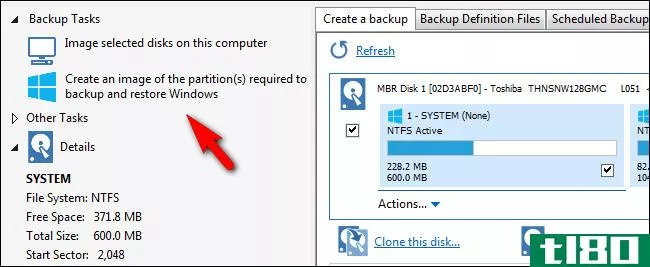
该链接将自动弹出磁盘映像对话框,仅选择关键的Windows分区,如下面的屏幕截图所示。
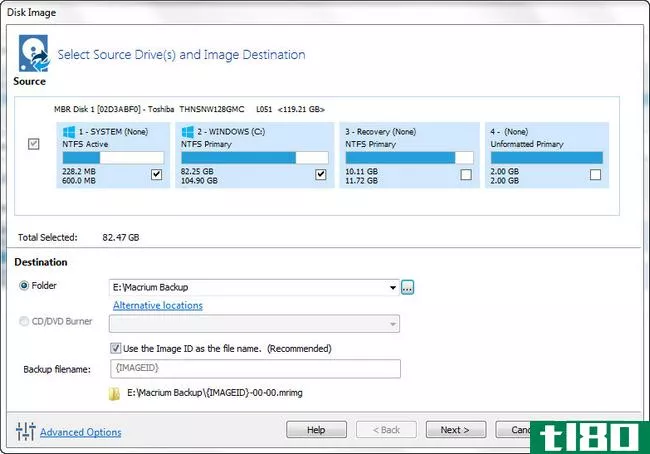
这里有一些重要的事情需要注意。默认情况下,该工具仅选择实际运行Windows所需的分区。在上面的屏幕截图中,您可以看到它选择了系统和操作系统分区。它没有选择主磁盘上的恢复分区或其他分区。如果要保留恢复分区或其他分区,可以检查它们并将其包含在磁盘映像中。如果您不(我们真的不关心恢复分区是否被保留)让它们处于未选中状态。如果你这样做了,检查一下。
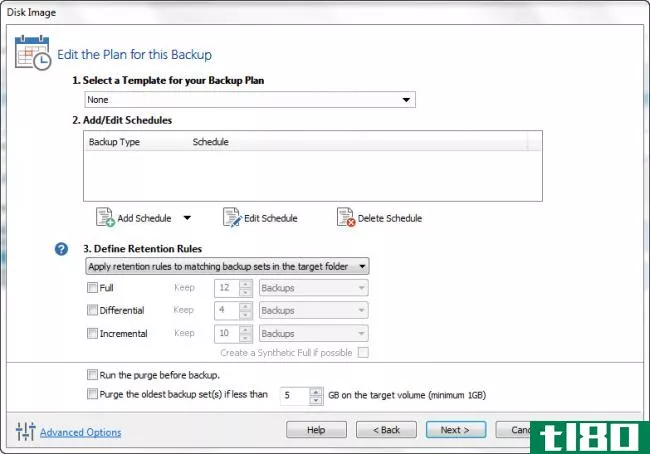
接下来,选择要存储图像文件的位置。本地非操作系统磁盘或适当大小的可移动USB驱动器是好的。我们存储在一个可移动的USB3.0驱动器上,有足够的空间。单击Next,系统将提示您为磁盘设置备份计划。您可以忽略所有这些选项。Macrium Reflect,即使是免费版本,也有一个非常优秀的自动备份系统,但这对于我们的需求来说完全是多余的,因为我们正在进行一次性备份。保留模板“None”,不必费心设置时间表,并保留所有未选中的内容。点击“下一步”继续。
在最后一页确认您的设置(确保列出的操作与您先前选择的操作相匹配,例如复制系统和Windows磁盘)。单击“完成”。在最后一个屏幕中,确认选中“立即运行此备份”,然后单击“确定”。
坐下来放松一下,因为Macrium正在创建磁盘映像。至少等待30-60分钟。当这个过程完成后,你将有一个完美的副本,你的磁盘准备拔出和恢复以前版本的Windows。把它放在安全的地方!
如何恢复到旧版本?
也许你喜欢windows10,一切都运行得很好。我们当然不希望有人对升级感到不满意,尽管有人抱怨Windows8,但我们(尽管有Windows7的外观)还是对改进感到满意。但并非每一次升级都是天作之合,你可能会发现不稳定、不存在的驱动程序或其他问题阻碍了你对Windows10的享受。
在这种情况下,您需要借助Macrium Reflect和我们刚刚创建的磁盘映像进行回滚。首先,为避免沮丧,请重新启动计算机并输入BIOS(不同**商的BIOS不同,但通常在计算机首次启动时通过键盘上的F2或F11访问BIOS)。
仅仅有一台可以从USB启动的计算机是不够的,你需要检查启动顺序。启动盘失败的次数多得无法统计,因为虽然计算机完全可以从USB驱动器启动,但USB驱动器选项在列表中排在物理硬盘和CDROM驱动器之后的第三位。再次检查USB驱动器是否在列表的顶部!(有时您确实需要在BIOS调整过程中**物理USB驱动器,否则无**确检测或订购)。保存更改并引导到恢复介质中。
我们在本教程早期创建的恢复介质会自动引导到Macrium Reflect恢复软件,这非常方便。一旦它启动,寻找恢复和图像恢复选项卡,如下面的屏幕截图所示。
如果启动计算机时,硬盘附带了磁盘映像(可以是内部安装的,也可以是连接到计算机上的USB驱动器),它会自动检测到磁盘映像存在,并且它与要通过该映像还原的磁盘相匹配。如果它没有自动检测到,不用担心,你可以浏览它。
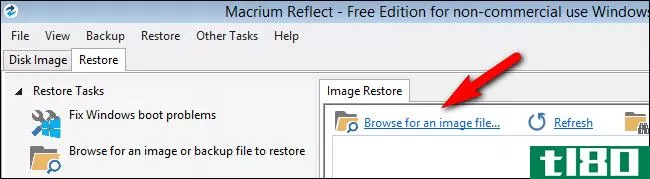
单击条目“浏览图像文件”。浏览文件并选择以前创建的.MRIMG文件。加载备份映像后,您将看到有关映像文件的其他信息。
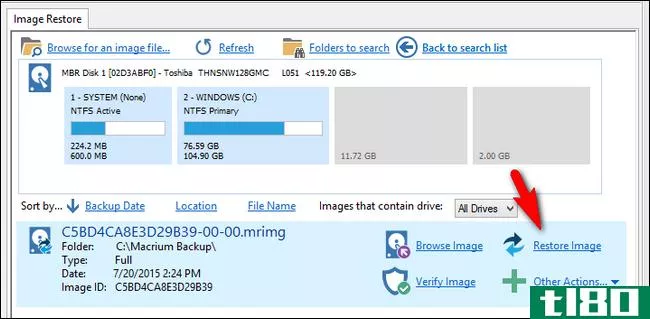
确认它是正确的映像文件(名称与所需的名称匹配,驱动器大小和分区匹配,等等)。一旦你确认它是你想要的图像,点击链接“恢复图像”如上面的截图所示。
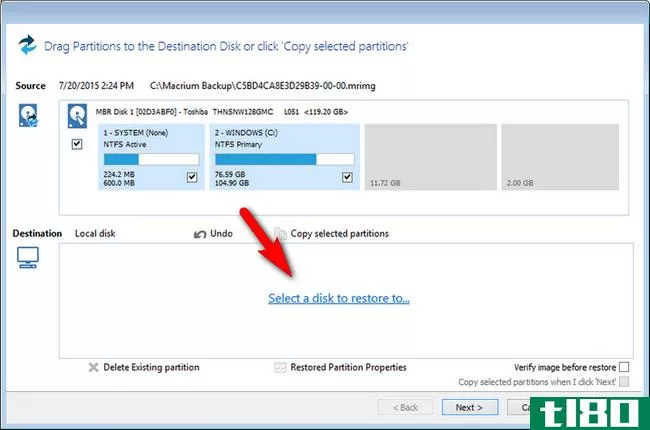
系统将提示您选择要将映像还原到的磁盘。单击“选择要还原到的磁盘…”
从可用磁盘中仔细选择。当真正的目标是主系统磁盘时,您不想覆盖辅助数据硬盘。选择映像后,单击“复制选定分区”将映像文件中的分区复制回磁盘。
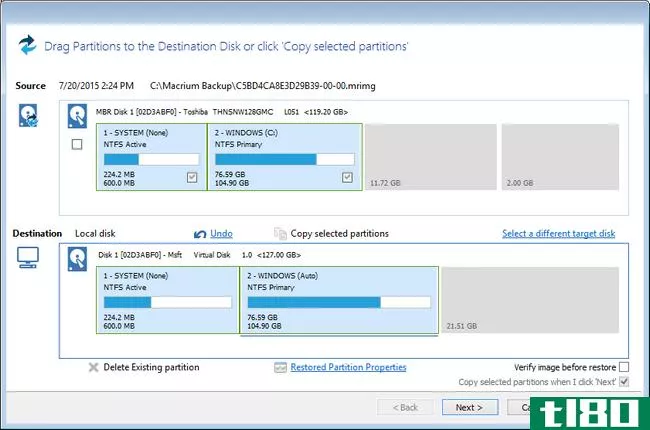
注意:目光敏锐的读者可能会注意到,上图中源磁盘和目标磁盘之间的磁盘大小和分区分布不匹配。因为我们为本教程执行步骤的计算机(因为我们亲自测试并确认了我们在How To Geek撰写的所有文章中的所有步骤)在将捕获工具引导到Windows PE期间不会与我们的捕获工具合作,所以我们在虚拟机中重新创建了序列,专门为您的用户创建屏幕截图参考文献。请注意,在我们这里使用的特定应用程序(用旧映像覆盖现有磁盘)中,映像和实际硬盘配置应该匹配。
选中磁盘(并再次选中),单击“下一步”。确认还原摘要和操作列表与预期相符,然后单击“完成”以启动该过程。
当恢复过程完成并显示结论摘要时,您就完成了!单击位于还原用户界面左下角的关机按钮,卸下USB还原驱动器,并确认要重新启动。你将重新启动到你的Windows机器,一切都会像新的一样好,就像你**图像的那天一样。
当涉及到万无一失的恢复你只是不能打败一个好的磁盘映像。在你跳到windows10之前,花一个小时左右的时间**一个干净的磁盘映像,如果你发现升级并不是你所承诺的那样,你可以返回。
- 发表于 2021-04-10 08:55
- 阅读 ( 203 )
- 分类:互联网
你可能感兴趣的文章
如何从android设备安装windows10
...DriveDroid应用程序直接从Android智能**安装windows10。下面是如何设置DriveDroid,然后从智能**安装Windows10。 ...
- 发布于 2021-03-30 12:10
- 阅读 ( 306 )
Windows10的“重置这台电脑”功能是如何变得更强大的
...”下的“附加信息”,然后单击“开始”按钮。 相关:如何轻松地重新安装Windows10没有臃肿 恢复环境可以卸载更新 从2018年10月的更新开始,Windows 10的恢复环境现在可以卸载高质量的更新。例如,这些是Windows在补丁程序星期二...
- 发布于 2021-04-03 01:33
- 阅读 ( 237 )
如何在windows 8或10中创建和使用恢复驱动器或系统修复光盘
...ws的高级启动选项,但这两种选项之间存在差异。 相关:如何使用高级启动选项修复Windows8或10PC 系统修复光盘从Windows 7天后就出现了。它是一个可引导的CD/DVD,其中包含一些工具,可用于在Windows无**确启动时对其进行故障排除...
- 发布于 2021-04-07 03:21
- 阅读 ( 200 )
如何使用macrium reflect创建pc的完整磁盘备份
...映像。 系统映像备份有哪些好处(哪些不好) 相关:如何在Windows7、8或10中创建系统映像备份 系统映像备份现在应该可以继续工作,但是如果从将来的Windows版本中删除了还原系统映像备份的功能,则将来还原它们时可能会遇...
- 发布于 2021-04-07 07:38
- 阅读 ( 205 )
如何在pc上安装windows 10
...s10的新版本。也有办法获得免费的windows10升级许可证。 如何获得windows 10许可证 相关:所有的方式你仍然可以免费升级到Windows10 有很多种方法可以让你的电脑获得Windows10许可证,其中许多仍然是免费的。 从Windows7或Windows8升...
- 发布于 2021-04-07 16:20
- 阅读 ( 219 )
如何在Windows7、8或10中创建系统映像备份
Windows中内置的备份实用程序非常可靠。让我们看看如何创建一个完整的备份映像您的PC不需要第三方实用程序。 打开系统备份映像工具。在Windows10中,进入控制面板>备份和还原(Windows7)>创建系统映像。 选择要保存备份...
- 发布于 2021-04-07 23:11
- 阅读 ( 225 )
如何使用windows 10的所有备份和恢复工具
...可以将您的电脑完全重置为默认设置。以下是所有这些是如何结合在一起的。 相关:备份我的电脑最好的方法是什么? windows中的内置备份工具 这个建议您已经听过无数次了,但仍然令人惊讶的是,有多少人没有花时间来确保...
- 发布于 2021-04-08 05:27
- 阅读 ( 229 )
如何为每个操作系统创建可引导的usb驱动器和sd卡
...B闪存驱动器,该工具将创建一个可引导驱动器。 相关:如何做一个干净的安装Windows10的简单方法 或者,如果要安装Windows 10,可以直接使用Microsoft的媒体创建工具下载ISO或刻录Windows 10安装媒体。 从linux iso 相关:如何创建一个...
- 发布于 2021-04-08 15:19
- 阅读 ( 192 )
关于在Windows8和Windows10中“重置这台电脑”的所有信息
...新的Windows系统。这就是为什么你的桌面程序会被删除。 如何在windows中重置电脑 要在Windows 10上将电脑重置为出厂默认设置,只需打开“设置”应用程序,然后进入“更新与安全”>“恢复”。单击或轻触“重置此电脑”下的“...
- 发布于 2021-04-09 04:19
- 阅读 ( 174 )